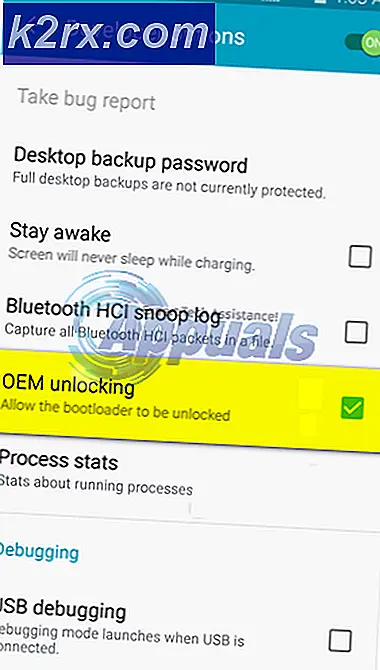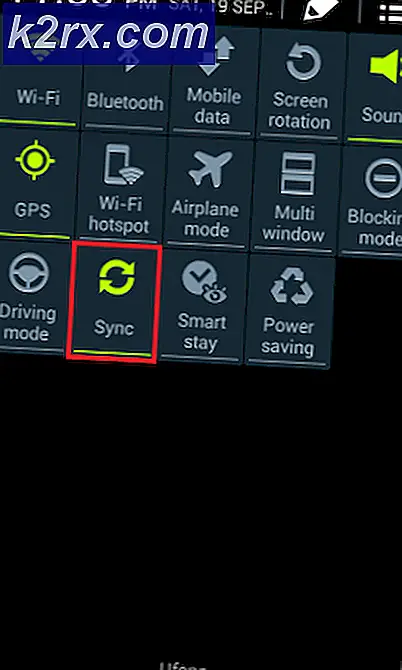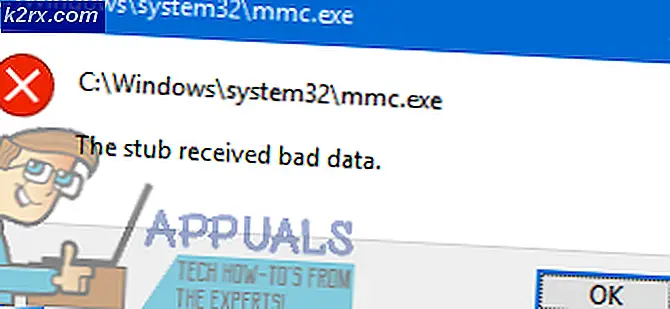วิธีการลบข้อความ Skype และการสนทนา
บางบริการ VOIP (voice over IP) เช่น Discord กำลังครองส่วนแบ่งการตลาดช้าๆ อย่างไรก็ตาม Skype ยังคงอยู่ในหนังสือที่ครองตลาดนี้มาหลายปี ล้านเมื่อหลายล้านคนใช้ซอฟต์แวร์ทุกวันสำหรับทุกอย่างตั้งแต่การประชุมทางธุรกิจไปจนถึงการชุมนุมในครอบครัวเสมือนจริง
แต่แม้จะมีฐานผู้ใช้ที่มีขนาดใหญ่เช่นเดียวกับ Skype บริการนี้ก็ยังไม่สมบูรณ์ ปัญหาที่เกิดขึ้นอีกครั้งหนึ่งซึ่งดูเหมือนจะทำให้ผู้ใช้ Skype จำนวนมากไม่สามารถลบบทสนทนาที่เฉพาะเจาะจงได้ ฟอรัมของ Microsoft เต็มไปด้วยคำถามเกี่ยวกับผู้ใช้ว่าต้องการลบข้อความแต่ละข้อความและบทสนทนาที่เฉพาะเจาะจง จนกระทั่งเมื่อไม่นานมานี้ Skype ไม่ได้มีวิธีลบการสนทนาอื่น ๆ ออกจากการลบบทสนทนาทั้งหมดโดยรวม ให้ความเป็นธรรม Microsoft มีวิธีลบข้อความเฉพาะ แต่เมื่อคุณมาดูคุณลักษณะนี้ค่อนข้าง จำกัด
สร้างวิธีลบบทสนทนา
วิธีการลบการสนทนาอย่างเป็นทางการคือการล้างประวัติการแชททั้งหมด หากคุณต้องการลบบทสนทนาทั้งหมดกับผู้ใช้ (หรือบางส่วนที่ระบุ) การดำเนินการนี้จะไม่เป็นไปได้ อย่างไรก็ตามหากคุณตัดสินใจที่จะไปเส้นทางนี้ต่อไปนี้เป็นคำแนะนำโดยย่อ:
- เปิด Skype และไปที่ Tools> Options
- เลือก การตั้งค่า IM จากนั้นคลิกที่ แสดงตัวเลือกขั้นสูง
- คลิก ล้างประวัติ แล้วคลิก ลบ เพื่อยืนยัน
หากคุณกำลังมองหาวิธีการที่มุ่งเน้นมากขึ้นมีจริงวิธีการลบข้อความเดียว วิธีนี้สามารถใช้กับข้อความที่ยังไม่ได้ส่งไป แต่จะใช้งานได้ภายในระยะเวลาที่ จำกัด เท่านั้น ซึ่งหมายความว่าคุณไม่สามารถใช้ข้อความเก่า ๆ ซึ่งทำให้วิธีนี้ค่อนข้างไม่น่าเชื่อถือ หากต้องการนำข้อความออกด้วยวิธีนี้ให้คลิกขวาที่ไฟล์แล้วคลิกนำ ออก
ในกรณีที่คุณไม่พอใจกับตัวเลือกดั้งเดิมของการลบบทสนทนาของ Skype คุณน่าจะทราบว่ามีทางเลือกที่ดีกว่า วิธีนี้จะช่วยให้คุณสามารถลบบทสนทนาที่เฉพาะเจาะจงกับผู้ใช้คนเดียว แต่คุณจะต้องทำให้มือของคุณสกปรก เพื่อให้ง่ายขึ้นสำหรับคุณเราได้รวบรวมคำแนะนำเพื่อช่วยให้คุณทำสำเร็จ เอาล่ะ.
วิธีการลบประวัติการแชท Skype ของผู้ติดต่อเฉพาะ
Skype เก็บสำเนาข้อความและรายชื่อติดต่อในฐานข้อมูล SQL ที่เรียกว่า main.db ด้วยเครื่องมือที่เหมาะสมคุณสามารถเข้าถึงและแก้ไขไฟล์นี้เพื่อลบบทสนทนาบางอย่างที่คุณต้องการนำออก ขั้นตอนด้านล่างนี้ไม่มีความเสี่ยงโดยสิ้นเชิงตราบเท่าที่คุณปฏิบัติตามตัวอักษรเหล่านี้ไปยังตัวอักษร (โดยเฉพาะอย่างยิ่งเกี่ยวกับการสร้างสำเนาสำรอง)
หลังจากครู่หนึ่งคุณอาจพบว่า Skype จะแทนที่การสำรองข้อมูลภายในเครื่องโดยใช้สำเนาเมฆและการสนทนาที่คุณลบอาจปรากฏให้เห็นอีกครั้ง ขอแนะนำให้ใช้การแก้ไขนี้แบบชั่วคราวและไม่ใช่ข้อตกลงที่ทำ เอาล่ะ:
หมายเหตุ: การ แก้ไขนี้จะไม่สามารถทำได้ถ้าคุณใช้เวอร์ชัน Skype ที่มีอยู่ใน Windows 10 คุณจำเป็นต้องใช้รุ่นเดสก์ท็อปซึ่งสามารถดาวน์โหลดได้จากที่นี่
PRO TIP: หากปัญหาเกิดขึ้นกับคอมพิวเตอร์หรือแล็ปท็อป / โน้ตบุ๊คคุณควรลองใช้ซอฟต์แวร์ Reimage Plus ซึ่งสามารถสแกนที่เก็บข้อมูลและแทนที่ไฟล์ที่เสียหายได้ วิธีนี้ใช้ได้ผลในกรณีส่วนใหญ่เนื่องจากปัญหาเกิดจากความเสียหายของระบบ คุณสามารถดาวน์โหลด Reimage Plus โดยคลิกที่นี่- ดาวน์โหลดและติดตั้ง SQLite Browser จากลิงค์นี้ เมื่อต้องการทำเช่นนั้นให้เลื่อนลงไปที่ส่วนดาวน์โหลดและดาวน์โหลดโปรแกรมติดตั้งที่เหมาะสมกับสถาปัตยกรรม Windows ของคุณ
- ตอนนี้ให้ค้นหาไฟล์ที่เราต้องการแก้ไข กดปุ่ม Windows + R เพื่อเปิดหน้าต่างการทำงานและพิมพ์ appdata จากนั้นกด Enter
หมายเหตุ: หากไม่พบโฟลเดอร์ appdata ให้เปิดหน้าต่าง File Explorer คลิกที่แท็บ View และทำเครื่องหมายที่ช่องถัดจาก Hidden items เมื่อคุณซ่อนโฟลเดอร์ไว้แล้วให้ทำซ้ำขั้นตอนที่ 2 - ไปที่ โรมมิ่ง> Skype> ชื่อผู้ใช้ของคุณ และค้นหาไฟล์ main.db ไปข้างหน้าและสร้างสำเนาของไฟล์นี้และเก็บไว้ที่ไหนสักแห่งที่ปลอดภัยในกรณีที่คุณสิ้นสุดการสนทนากับ Skype ของคุณ
- ตรวจสอบให้แน่ใจว่าคุณได้ลงชื่อออกจาก Skype ก่อนที่จะปิดระบบอย่างสมบูรณ์
หมายเหตุ: ในการทำงานนี้คุณต้องตรวจสอบให้แน่ใจว่า Skype ไม่ทำงานในเบื้องหลัง ในการดำเนินการนี้ให้กด Ctrl + Alt + Delete เลือก Skype แล้วคลิก สิ้นสุดงาน - เปิด เบราว์เซอร์ SQLite และคลิกที่ Open Database
- ไปที่ C: AppData> Roaming> Skype> ชื่อผู้ใช้ของคุณ ให้คลิกที่ main.db เพื่อเลือกจากนั้นคลิก Open
- คลิกแท็บ เรียกดูข้อมูล และเลือก แผนภูมิ จากเมนูแบบเลื่อนลงใกล้กับ ตาราง ระบุการสนทนาที่คุณต้องการลบโดยดูที่ชื่อภายใต้ชื่อที่ เป็นมิตร จากนั้น เลือกแถวทั้งหมดโดยคลิกที่หมายเลขที่อยู่ด้านซ้าย
- เมื่อคุณพบบทสนทนาแล้วคลิกที่ ลบบันทึก ตามด้วย เขียนการเปลี่ยนแปลง
- ตอนนี้เปลี่ยนตารางที่ใช้งานเป็น Conversations แล้วมองหารหัส Skype ที่คุณได้สนทนาภายใต้คอลัมน์ identity เลือกผ่านทางหมายเลขทางด้านซ้ายจากนั้นคลิกที่ Delete Record ตามด้วย Write Changes
- ปิด เบราว์เซอร์ SQLite เปิด Skype และเข้าสู่ระบบด้วย รหัส ของคุณ การสนทนาที่คุณนำออกจากไฟล์ main.db จะไม่สามารถมองเห็นได้อีกต่อไป
PRO TIP: หากปัญหาเกิดขึ้นกับคอมพิวเตอร์หรือแล็ปท็อป / โน้ตบุ๊คคุณควรลองใช้ซอฟต์แวร์ Reimage Plus ซึ่งสามารถสแกนที่เก็บข้อมูลและแทนที่ไฟล์ที่เสียหายได้ วิธีนี้ใช้ได้ผลในกรณีส่วนใหญ่เนื่องจากปัญหาเกิดจากความเสียหายของระบบ คุณสามารถดาวน์โหลด Reimage Plus โดยคลิกที่นี่